إصلاح رمز الخطأ 0xc1800103 0x90002 - TechCult
منوعات / / April 06, 2023
تعد أداة إنشاء الوسائط إحدى أهم الأدوات التي طورتها Microsoft. تساعدك هذه الأداة في تثبيت Windows 10 على قرص DVD أو محرك أقراص USB ، بحيث يمكنك نسخه احتياطيًا لعمليات إعادة التثبيت لاحقًا. يمكن أن تكون هذه الأداة مفيدة بشكل لا يصدق إذا حدث شيء ما لنظام Windows الخاص بك ، يمكنك دائمًا تثبيت Windows 10 باستخدام الأداة المساعدة Media Creation Tool. على الرغم من كل مزايا أداة إنشاء الوسائط ، إلا أنها تحتوي أيضًا على بعض الأخطاء والأخطاء ، أحد هذه الأخطاء هو رمز الخطأ 0xc1800103 0x90002. يحدث هذا الخطأ عندما تحاول الترقية إلى Windows 10 ، وفجأة قد تتلقى خطأ حدث خطأ 0xc1800103 0x90002. هناك بعض الطرق الفعالة لإصلاح خطأ أداة إنشاء الوسائط 0xc1800103 0x90002 الذي ناقشناه في هذا الدليل.

جدول المحتويات
- كيفية إصلاح رمز خطأ أداة إنشاء الوسائط 0xc1800103 0x90002
- الطريقة الأولى: إصلاح ملفات النظام
- الطريقة 2: تكوين التاريخ والوقت
- الطريقة الثالثة: تغيير إعدادات اللغة
- الطريقة الرابعة: تشغيل مستكشف أخطاء Windows Update ومصلحها
- الطريقة الخامسة: مسح مجلد SoftwareDistribution
- الطريقة 6: إفراغ دليل Microsoft Temp
كيفية إصلاح رمز خطأ أداة إنشاء الوسائط 0xc1800103 0x90002
يمكن أن يكون هناك عدة أسباب لحدوث هذا الخطأ أثناء تثبيت نظام التشغيل Windows 10. بعض الأسباب الشائعة مذكورة أدناه.
- يمكن تشغيل الخطأ بواسطة ملفات النظام التالفة في الكمبيوتر.
- غالبًا ما يكون سبب خطأ أداة إنشاء الوسائط هو التكوين غير الصحيح للتاريخ والوقت في إعدادات الكمبيوتر.
- يمكن أن تتسبب إعدادات اللغة غير المناسبة في إعدادات الكمبيوتر أيضًا في حدوث هذا الخطأ في تثبيت Windows بواسطة Media Creation Tool.
- في معظم الحالات ، تتسبب الملفات غير المرغوب فيها أو الملفات التالفة في مجلد SoftwareDistribution في حدوث خطأ في أداة إنشاء الوسائط.
- يمكن أن يتسبب وجود بيانات عشوائية أو مجلد مؤقت في حدوث هذا الخطأ أثناء تثبيت Windows 10.
ستوضح لك الأقسام التالية طرق إصلاح رمز الخطأ 0xc1800103 0x90002 أثناء تثبيت Windows 10 بواسطة أداة إنشاء الوسائط.
الطريقة الأولى: إصلاح ملفات النظام
غالبًا ما تكون ملفات النظام الفاسدة هي السبب وراء معظم الأخطاء على جهاز الكمبيوتر الخاص بك ، بما في ذلك أخطاء أداة إنشاء الوسائط. يمكنك محاولة إصلاح ملفات النظام باستخدام طرق استكشاف الأخطاء وإصلاحها المضمنة. تفحص ال كيفية إصلاح ملفات النظام على Windows 10 دليل لإصلاح ملفات النظام بأمان. بشكل عام ، يجب أن يؤدي إصلاح ملفات النظام إلى حل المشكلة ويجب ألا تتلقى خطأ حدث خطأ 0xc1800103 0x90002 أثناء محاولة تثبيت Windows 10 على جهاز الكمبيوتر الخاص بك.
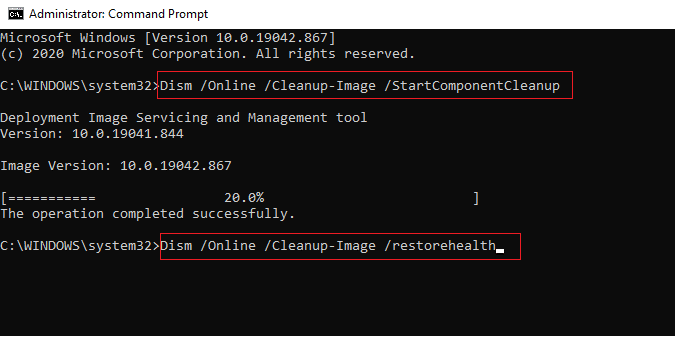
إذا لم يتم حل خطأ أداة إنشاء الوسائط 0xc1800103 0x90002 ، فانتقل إلى الطريقة التالية.
الطريقة 2: تكوين التاريخ والوقت
إذا تم تكوين إعدادات التاريخ والوقت بشكل خاطئ في إعدادات جهاز الكمبيوتر الخاص بك ، فقد يتسبب ذلك في حدوث أخطاء في التثبيت ، بما في ذلك رمز الخطأ 0xc1800103 0x90002 أثناء تثبيت Windows 10 على نظامك. يمكن تجنب هذه المشكلة بسهولة عن طريق تغيير إعدادات التاريخ والوقت. اقرأ دليلنا على 4 طرق لتغيير التاريخ والوقت في Windows 10.

في معظم الحالات ، يمكن أن يؤدي تكوين إعدادات التاريخ والوقت على جهاز الكمبيوتر الخاص بك إلى إصلاح خطأ أداة إنشاء الوسائط. إذا كنت لا تزال تتلقى نفس الخطأ ، فانتقل إلى الطريقة التالية.
اقرأ أيضا:إصلاح أداة إنشاء وسائط Windows لا تعمل
الطريقة الثالثة: تغيير إعدادات اللغة
على غرار إعدادات التاريخ والوقت غير الصحيحة ، قد تتلقى أداة إنشاء الوسائط بسبب إعدادات اللغة غير الصحيحة. يمكنك محاولة إصلاح الخطأ عن طريق تغيير إعدادات لغة الكمبيوتر.
1. اضغط على مفاتيح Windows + I معا لفتح إعدادات.
2. انتقل وانقر فوق الوقت واللغة.

3. من القائمة اليسرى ، انقر فوق منطقة.

4. من الدولة او المنطقة حدد المنطقة الصحيحة.

5. الآن ، من القائمة اليسرى ، انقر فوق لغة.
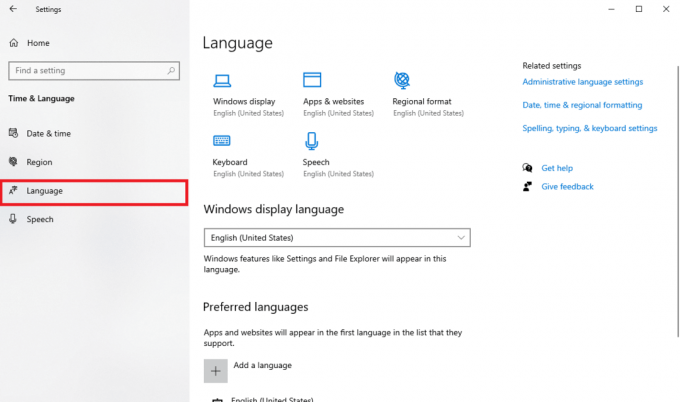
6. في لغة عرض Windows اختر لغتك المفضلة.

الطريقة الرابعة: تشغيل مستكشف أخطاء Windows Update ومصلحها
إذا تلقيت خطأ حدث خطأ 0xc1800103 0x90002 أثناء تثبيت Windows 10 ، فقد يكون هذا بسبب مشكلات تحديث Windows. يمكنك محاولة إصلاح ذلك باستخدام مستكشف أخطاء تحديث Windows ومصلحها. اقرأ دليلنا على كيفية تشغيل مستكشف أخطاء Windows Update ومصلحها لإصلاح خطأ أداة إنشاء الوسائط 0xc1800103 0x90002 بشكل فعال.

اقرأ أيضا:كيفية إصلاح خطأ Windows Update 80072ee2
الطريقة الخامسة: مسح مجلد SoftwareDistribution
تعد الملفات غير المرغوب فيها والتالفة في مجلد SoftwareDistribution في السجل الذي تم تنزيله أحد الأسباب الرئيسية لمشكلات رمز الخطأ 0xc1800103 0x90002. يمكن حل هذه المشكلة عن طريق مسح مجلد SoftwareDistribution.
1. يضعط مفاتيح Windows + R. معًا لفتح ملف يجري صندوق المحادثة.
2. هنا ، اكتب ٪ SystemRoot٪ \ SoftwareDistribution \ تنزيل وضرب مفتاح الادخال.
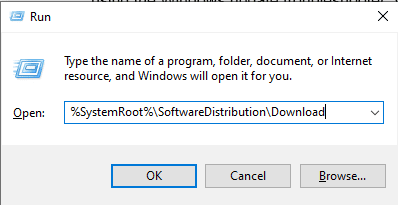
3. بمجرد دخولك إلى الدليل ، حدد جميع الملفات بالضغط على مفاتيح Ctrl + A. معًا.
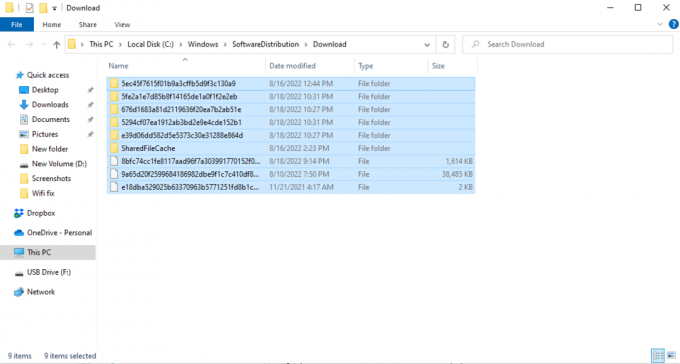
4. انقر بزر الماوس الأيمن فوق الملفات المحددة وانقر فوق يمسح خيار لإزالة جميع الملفات.

هذا إصلاح فعال لهذا الخطأ؛ ومع ذلك ، إذا ظلت المشكلة قائمة ، فانتقل إلى الطريقة التالية.
اقرأ أيضا:إصلاح خطأ Windows Update 0x800704c7
الطريقة 6: إفراغ دليل Microsoft Temp
في بعض الأحيان ، قد تتسبب البيانات التعسفية للمجلدات المؤقتة في ظهور رمز الخطأ 0xc1800103 0x90002 ، يمكنك إصلاح هذه المشكلة عن طريق إفراغ دليل Microsoft temp.
1 قم بتشغيل يجري صندوق المحادثة.
2. يكتب C: \ $ Windows. ~ BT واضغط على مفتاح الادخال.
ملحوظة: هنا ، C: \ $ Windows. ~ BT يتم استخدام الأمر على افتراض أن نظام التشغيل مثبت في محرك الأقراص C ، إذا كان نظام التشغيل مثبتًا في محرك أقراص مختلف ، فقم بإجراء التغييرات وفقًا لذلك.
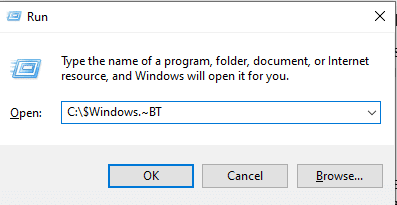
3. في الدليل ، اضغط على مفاتيح Ctrl + A. في وقت واحد لتحديد كافة الملفات و يمسح هم.

الأسئلة المتداولة (FAQs)
س 1. كيف أصلح أخطاء أداة إنشاء الوسائط؟
الجواب. أداة إنشاء الوسائط الأخطاء شائعة ، تحدث هذه الأخطاء في الغالب أثناء تثبيت نظام التشغيل Windows 10. بشكل عام ، يمكن حل الأخطاء عن طريق إصلاح ملفات النظام.
س 2. هل يمكنني تشغيل أداة إنشاء الوسائط على نظام Windows 10؟
الجواب. نعم، أداة إنشاء الوسائط تعمل بشكل جيد لنظام التشغيل Windows 10 ، يمكنك استخدام هذه الأداة لنسخ النافذة احتياطيًا للاستخدام في المستقبل.
س 3. كيف يمكنني إصلاح أداة إنشاء الوسائط؟
الجواب. يمكنك استخدام طرق مختلفة لإصلاح أداة إنشاء الوسائط مثل تشغيل ملف مستكشف أخطاء Windows ومصلحها وإجراء تغييرات على إعدادات الكمبيوتر.
مُستَحسَن:
- إصلاح خطأ برنامج التشغيل IRQL ليس أقل من أو يساوي Rtwlane Sys
- إصلاح WHEA INTERNAL ERROR في نظام التشغيل Windows 10
- إصلاح خطأ 0x800f0831 في تحديث Windows 10
- إصلاح رمز الخطأ 0x80d0000a في نظام التشغيل Windows 10
نأمل أن يكون هذا الدليل مفيدًا لك وأن تكون قادرًا على إصلاحه رمز الخطأ 0xc1800103 0x90002 مشكلة مع أداة إنشاء الوسائط. دعنا نعرف الطريقة الأفضل بالنسبة لك. إذا كان لديك أي اقتراحات أو استفسارات ، فيرجى إخبارنا في قسم التعليقات أدناه.
إيلون كاتب تقني في TechCult. لقد كان يكتب أدلة إرشادية منذ حوالي 6 سنوات حتى الآن وقد غطى العديد من الموضوعات. يحب تغطية الموضوعات المتعلقة بأنظمة Windows و Android وأحدث الحيل والنصائح.


